iOS16 업그레이드 후 iPhone이 WiFi에 안정적으로 연결되지 않고 네트워크 연결이 자주 끊어지는 문제에 대한 7가지 해결 방법을 공유하세요.
많은 iPhone 사용자가 iOS16으로 업그레이드했습니다. 이 새 버전은 많은 실용적인 기능을 제공합니다. 그러나 일부 사용자는 업그레이드 후 문제가 발생했습니다. 휴대폰은 네트워크에 연결할 수 없지만 다른 장치는 인터넷에 정상적으로 액세스할 수 있습니다. 이러한 상황은 사용자를 혼란스럽고 괴로워하게 만듭니다.
iOS16으로 업데이트한 후 iPhone이 Wi-Fi에 연결되지 않거나, 인터넷(WiFi/5G/4G)에 연결되어 있다고 표시되는데도 인터넷 연결이 자주 끊어지고, 비행기 모드를 켰다가 꺼도 연결이 끊어지는 경우 효과가 없으면 다음 해결 방법을 시도해 볼 수 있습니다. 1. 기기 다시 시작: iPhone을 다시 시작해 보세요. 경우에 따라 간단히 다시 시작하면 일부 네트워크 문제가 해결될 수도 있습니다. 2. Wi-Fi 삭제 후 다시 연결: 설정에서 Wi-Fi 옵션을 찾아 연결된 네트워크 이름을 탭한 후 "이 네트워크 삭제"를 선택하세요. WiFi에 다시 연결하고 비밀번호를 입력한 후 정상적으로 연결이 되는지 확인해 보세요. 3. 네트워크 설정 업데이트: 설정에서 "일반" 옵션을 찾은 다음 "이 Mac 정보"를 선택하고 "네트워크 설정"을 클릭하면 네트워크 설정이 재설정됩니다. WiFi에 다시 연결하고 비밀번호를 입력하세요. 4. 모든 설정 재설정: 위의 방법이 여전히 작동하지 않으면 모든 설정을 재설정해 볼 수 있습니다. 설정에서 "일반"을 선택한 다음 "재설정"을 선택하고 "모든 설정 재설정"을 클릭하세요. 이렇게 하면 WiFi 비밀번호 및 기타 설정을 포함한 모든 설정이 지워지므로 백업해 두시기 바랍니다. 위의 방법으로 여전히 문제를 해결할 수 없다면 iOS16의 버그일 수 있습니다. Apple이 문제를 해결하기 위한 업데이트를 출시할 때까지 기다려 보세요. 동시에 Apple 고객 서비스에 문의하거나 Apple 공인 수리 센터를 방문하여 해결 방법을 문의할 수도 있습니다.

편집자는 iPhone이 WiFi에 연결할 수 없거나 인터넷 연결이 자주 끊어지는 문제를 해결하기 위한 7가지 팁을 정리했습니다. 가능한 원인에 따라 문제를 해결하기 위한 해당 방법을 선택하세요.
1. 네트워크를 잊어버렸습니다
iPhone을 Wi-Fi에 연결할 수 없는 경우 다음 단계를 수행하여 문제를 해결할 수 있습니다. 먼저, 현재 WiFi 네트워크 설정을 무시하고 WiFi 연결을 끊도록 선택할 수 있습니다. 그런 다음 올바른 비밀번호를 다시 입력하여 연결을 설정하세요. 마지막으로 Wi-Fi에 성공적으로 연결할 수 있는지 다시 확인하세요. 위의 방법이 WiFi 연결 문제를 해결하는 데 도움이 되기를 바랍니다.

2. 네트워크 재설정
네트워크 연결에 문제가 있는 경우 네트워크 설정을 재설정하는 것이 가능한 해결책입니다.
iPhone을 열고 [설정]-[일반]-[iPhone 전송 또는 복원]을 입력한 후 [복원]을 클릭하세요. 그런 다음 [네트워크 설정 재설정]을 선택하고 마지막으로 확인하고 "네트워크 설정 재설정"을 클릭하여 작업을 완료합니다. 이렇게 하면 일부 네트워크 연결 문제를 해결하거나 네트워크 설정을 기본 상태로 복원하는 데 도움이 될 수 있습니다. 작동하기 전에 중요한 데이터를 백업하는 것을 잊지 마세요!

3. 강제 재시작
다른 기기가 정상적으로 Wi-Fi에 연결되고 데이터 트래픽을 사용할 수 있다면 iPhone을 다시 시작하거나 강제로 다시 시작하는 것이 좋습니다. 이는 WiFi 연결 문제를 해결하는 데 도움이 될 수 있습니다.
iPhone에 일부 결함이 발생하여 WiFi에 연결할 수 없거나 연결이 자주 끊어질 수 있습니다. 그러나 일반적으로 iPhone을 다시 시작하면 문제가 해결되고 WiFi 연결이 정상으로 돌아갈 수 있습니다.
iPhone 8 이상 전체 화면 모델의 경우 강제로 다시 시작해야 하는 상황이 발생하면 다음 단계를 따르세요. 먼저 볼륨 높이기 버튼을 빠르게 누른 다음 볼륨 낮추기 버튼을 빠르게 누른 다음 iPhone 화면이 완전히 검게 변하고 Apple 로고가 나타날 때까지 전원 버튼을 계속 누르고 있습니다. 이 시점에서 모든 버튼을 놓고 iPhone이 자동으로 다시 시작될 때까지 기다릴 수 있습니다. 이렇게 하면 몇 가지 가능한 문제를 해결하고 iPhone을 다시 시작할 수 있습니다.

4. 공장 설정 복원
iOS 시스템이 인터넷에 연결되지 않고 업데이트로 인해 자주 연결이 끊어지는 경우 시스템 자체에 결함이 있을 가능성이 높습니다. 이 문제를 해결하려면 공장 초기화를 시도해 보세요. 이 프로세스는 장치를 원래 공장 상태로 복원하고 모든 개인 데이터 및 설정을 삭제합니다. 중요한 데이터는 미리 백업해 두시고 다음 단계를 따르세요. 1. 설정 앱을 열고 일반을 탭합니다. 2. 페이지 하단으로 스크롤하여 "이 Mac 정보"를 클릭하십시오. 3. 이 Mac 정보 페이지에서 "재설정" 옵션을 찾아서 클릭하세요. 4. 재설정 페이지에서 '모든 콘텐츠 및 설정'을 선택하세요. 5. 시스템은 확인을 위해 장치 비밀번호 또는 Apple ID 비밀번호를 입력하라는 메시지를 표시합니다. 6. 마지막으로 "iPhone 지우기" 또는 "iPad 지우기"를 클릭하여 공장 초기화 프로세스를 시작하세요. 공장 초기화 후에는 장치가 재부팅되며 재설정 및 구성이 필요합니다. 이 방법이 네트워킹 문제를 해결하고 정상적인 사용을 복원하는 데 도움이 되기를 바랍니다.
iPhone의 설정을 열고 일반 옵션을 탭하세요. 일반 옵션에서 iPhone 전송 또는 복원 옵션을 찾아 클릭하여 들어갑니다. iPhone 전송 또는 복원 옵션 중에서 모든 콘텐츠 및 설정 지우기를 선택하세요. 지시에 따라 iPhone 재설정 작업을 완료하면 재설정이 완료됩니다. 이렇게 하면 모든 데이터와 설정이 지워지고 iPhone이 공장 설정으로 복원됩니다.

공장 설정 복원은 iPhone을 원래 구매 상태로 복원하는 작업을 의미합니다. 하드웨어 오류 외에도 일반적으로 다른 문제를 해결할 수 있습니다. 단, 공장 출하시 설정으로 복원하면 기기에 있는 모든 데이터가 삭제되므로, 해당 데이터를 미리 백업한 후 사용하시기 바랍니다.
Apple의 데이터 관리 도구를 사용하면 iPhone 데이터를 쉽게 선택적으로 백업 및 복원할 수 있습니다.
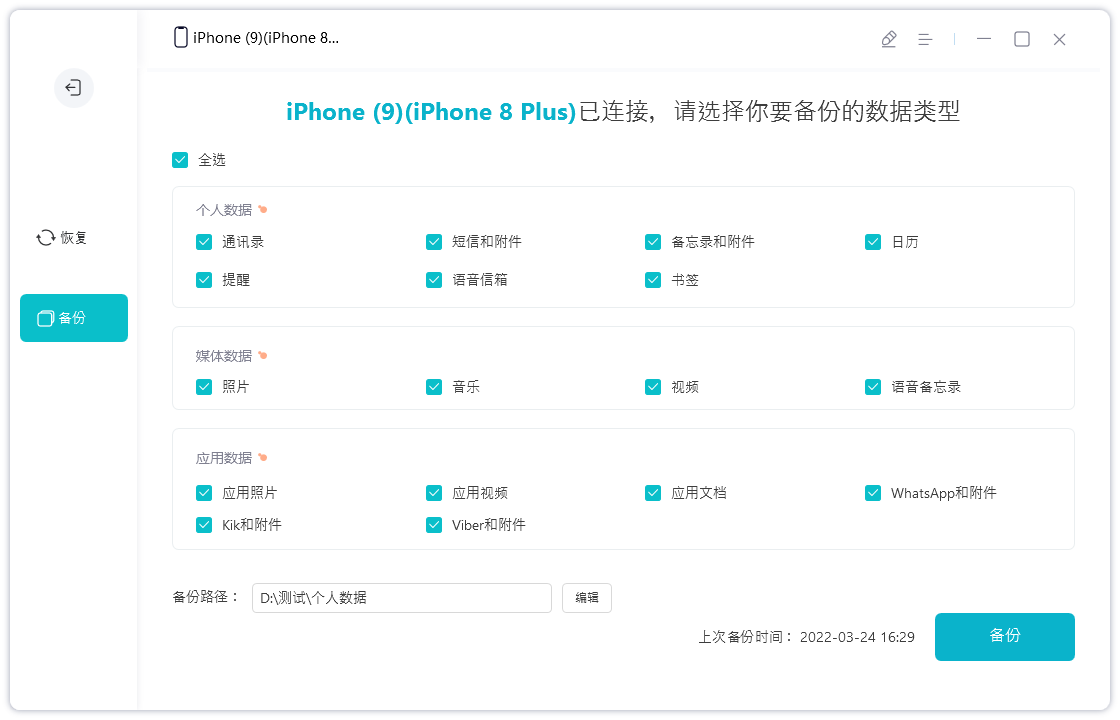
5. iOS 시스템 수리
iOS 시스템 업그레이드/다운그레이드, 탈옥 등으로 인해 iPhone에서 WiFi 장애 또는 네트워크 연결 끊김이 발생할 수 있으므로 iOS 시스템을 수리하는 것이 좋습니다.
Apple 전화 수리 도구를 사용해 볼 수 있습니다. 표준 수리 모드에서는 기기 데이터가 지워지지 않습니다. 이 도구는 흰색 사과, 검은색 화면, 지속적인 재시작, 업데이트 실패, 부팅 불가 등의 시스템 문제가 있는 150개 이상의 iOS 장치를 쉽게 수리할 수 있도록 지원합니다.

6. iOS16 최신 버전을 업데이트하세요
iOS16 공식 버전에서도 다양한 버그를 수정하기 위해 iOS 시스템이 업데이트되고 있는 것으로 알고 있습니다. 예를 들어, iOS 16.0.2의 최신 릴리스는 여러 버그 수정과 중요한 보안 업데이트를 제공합니다.
따라서 하드웨어 오류가 아닌 경우 최신 버전의 iOS16으로 업데이트하여 WiFi 연결 불가, 연결 끊김 등의 문제를 해결할 수 있는지 확인해 보시기 바랍니다.
7. iOS16을 iOS15로 다운그레이드
iOS 16으로 업그레이드한 후 일상생활과 여행에 심각한 영향을 미치는 네트워크 문제가 발생하는 경우 먼저 시스템을 iOS 15로 다운그레이드하는 것이 좋습니다. 이렇게 하면 안정적인 네트워크 연결이 복원되고 정상적인 사용이 보장됩니다.
iOS15.7로 다운그레이드하기 위한 iPhone 수리 도구를 지원합니다. 이 도구는 다운그레이드 프로세스 중에 발생할 수 있는 iOS 시스템 오류도 처리할 수 있습니다.

현재 iOS16을 사용하는 많은 iPhone 사용자들은 WiFi에 연결할 수 없거나 자주 연결이 끊기는 등의 문제를 보고했습니다. 이러한 문제에 대응하여 다음과 같은 7가지 방향으로 해결해 볼 것을 제안합니다. 1. WiFi 설정 확인: WiFi 스위치가 켜져 있고 비밀번호가 올바르게 입력되었는지 확인하세요. 2. 라우터와 iPhone 다시 시작: 때로는 라우터와 iPhone 사이에 통신 문제가 있을 수 있습니다. 장치를 다시 시작하여 문제를 해결할 수 있습니다. 3. Wi-Fi 삭제 및 다시 연결: 설정에서 Wi-Fi 옵션을 찾아 연결된 네트워크를 선택하고 "이 네트워크 삭제"를 클릭한 다음 다시 연결하세요. 4. iOS 시스템 업데이트: 때때로 시스템 버그로 인해 문제가 발생할 수 있으며, 최신 iOS 버전으로 업데이트하면 일부 알려진 문제가 해결될 수 있습니다. 5. 네트워크 설정 지우기: 설정에서 "일반" 옵션을 찾아 "복원"을 선택하고 "네트워크 설정 재설정"을 클릭한 다음 Wi-Fi에 다시 연결하세요. 6. 라우터 설정 확인: 채널, 암호화 방법 등 라우터 설정이 올바른지 확인합니다. 7. Apple 고객 서비스에 문의: 위의 방법 중 어느 것도 효과가 없으면 Apple 고객 서비스에 문의하여 추가 상담 및 해결 방법을 문의하는 것이 좋습니다. 위의 지침이 WiFi 연결 문제가 있는 iPhone 사용자에게 도움이 되기를 바랍니다.
위 내용은 iOS16 업그레이드 후 iPhone이 WiFi에 안정적으로 연결되지 않고 네트워크 연결이 자주 끊어지는 문제에 대한 7가지 해결 방법을 공유하세요.의 상세 내용입니다. 자세한 내용은 PHP 중국어 웹사이트의 기타 관련 기사를 참조하세요!

핫 AI 도구

Undresser.AI Undress
사실적인 누드 사진을 만들기 위한 AI 기반 앱

AI Clothes Remover
사진에서 옷을 제거하는 온라인 AI 도구입니다.

Undress AI Tool
무료로 이미지를 벗다

Clothoff.io
AI 옷 제거제

AI Hentai Generator
AI Hentai를 무료로 생성하십시오.

인기 기사

뜨거운 도구

메모장++7.3.1
사용하기 쉬운 무료 코드 편집기

SublimeText3 중국어 버전
중국어 버전, 사용하기 매우 쉽습니다.

스튜디오 13.0.1 보내기
강력한 PHP 통합 개발 환경

드림위버 CS6
시각적 웹 개발 도구

SublimeText3 Mac 버전
신 수준의 코드 편집 소프트웨어(SublimeText3)

뜨거운 주제
 7457
7457
 15
15
 1376
1376
 52
52
 77
77
 11
11
 44
44
 19
19
 17
17
 17
17
 M3 iPad Air vs. M2 iPad Air : 차이점 (가능한 경우)
Mar 11, 2025 am 03:08 AM
M3 iPad Air vs. M2 iPad Air : 차이점 (가능한 경우)
Mar 11, 2025 am 03:08 AM
2025 iPad Air (M3)와 2024 iPad Air (M2)의 심층적 인 비교 : 업그레이드의 가치가 있습니까? Apple은 M3 칩이 장착 된 새로운 iPad 공기를 출시했습니다. 새로운 태블릿은 사용의 용이성과 경제 균형을 유지하고 베테랑 사용자에게 성능 향상을 제공합니다. 그러나 이전 세대 M2 iPad Air와 어떻게 다른가요? 알아 봅시다. 외관 디자인 : 완전히 일관성 새로운 iPad Air의 출현은 2024 년에 출시 된 M2 iPad Air와 거의 동일하며 2022 년 M1 iPad Air와 정확히 동일합니다. 11 인치 및 13 인치 스크린 크기 (대칭 베젤), 크기, 무게 및 색상
 8 iPhone 앱 I ' m 영원히 노력하고 살기 위해 사용
Mar 16, 2025 am 12:19 AM
8 iPhone 앱 I ' m 영원히 노력하고 살기 위해 사용
Mar 16, 2025 am 12:19 AM
수명 최대화 : 더 건강하고 더 긴 수명을위한 iPhone 앱 Groucho Marx는 영원히 살거나 노력하는 것을 좋아했습니다. 불멸은 여전히 애매 모호하지만, 우리는 우리의 수명과 Healthspan을 크게 확장 할 수 있습니다 (우리가 enj 시간의 기간
 2025 년 최고의 11 인치 iPad 에어 케이스
Mar 19, 2025 am 06:03 AM
2025 년 최고의 11 인치 iPad 에어 케이스
Mar 19, 2025 am 06:03 AM
최고 iPad Air 11 인치 케이스 : 포괄적 인 가이드 (업데이트 03/14/2025) 이 업데이트 된 가이드는 다양한 요구와 예산을 제공하는 최고의 iPad Air 11 인치 케이스를 보여줍니다. 새로운 M3 또는 M2 모델을 소유하든 투자 보호
 Apple Intelligence는 iPhone 업데이트 후에도 계속 켜집니다
Mar 14, 2025 am 03:01 AM
Apple Intelligence는 iPhone 업데이트 후에도 계속 켜집니다
Mar 14, 2025 am 03:01 AM
새로운 iPhone iOS 업데이트는 이전에 비활성화 한 사용자에게도 Apple Intelligence를 자동으로 재 활성화합니다. 버그이든 의도적이든이 예기치 않은 행동은 사용자들 사이에 좌절을 일으키고 있습니다. 최근 iOS 18.3.2 업데이트, 주로 a
 내가 Apple Family 공유를 사용하지 않는 간단한 이유 (그러나 좋습니다)
Mar 22, 2025 am 03:04 AM
내가 Apple Family 공유를 사용하지 않는 간단한 이유 (그러나 좋습니다)
Mar 22, 2025 am 03:04 AM
애플의 가족 공유 : 깨진 약속? 구매의 레너로드로부터 보호하지 않도록 요청하십시오 Apple의 가족 공유는 앱, 구독 등을 공유하기에 편리하지만 "구매 요청"기능은 사전에 실패합니다.
 2025 년 최고의 iPad Pro 13 인치 사례
Mar 25, 2025 am 02:49 AM
2025 년 최고의 iPad Pro 13 인치 사례
Mar 25, 2025 am 02:49 AM
13 인치 iPad Pro와 함께 급락하면 우발적 인 손상으로부터 보호하기 위해 케이스를 사용하여 키트 할 것입니다.
 Apple Intelligence는 흉상이지만 하나의 주요 이점이 있습니다.
Mar 25, 2025 am 03:08 AM
Apple Intelligence는 흉상이지만 하나의 주요 이점이 있습니다.
Mar 25, 2025 am 03:08 AM
요약 Apple Intelligence는 지금까지 인상적인 기능으로 저조한 배송을 해왔으며, 그 중 일부는 iOS 19가 나중에 출시 될 때까지 도착하지 않을 것입니다.
 M3 iPad Air vs. M4 iPad Pro : 어떤 태블릿을 받아야합니까?
Mar 14, 2025 am 12:09 AM
M3 iPad Air vs. M4 iPad Pro : 어떤 태블릿을 받아야합니까?
Mar 14, 2025 am 12:09 AM
Apple iPad Air (M3) vs. iPad Pro (M4) : 상세한 비교 Apple의 최신 iPad 릴리스는 M3 구동 iPad Air 및 M4 장착 iPad Pro와 같은 설득력있는 선택을 제공합니다. 둘 다 11 인치 및 13 인치 화면 크기를 제공하지만




